Visual Studio Code window环境下快捷键大全
Visual Studio Code window环境下快捷键大全
1. 介绍
最近大量使用Visual Studio Code,因为它简直就是神器。相较于其他各种代码阅读器,文本编辑器等等。它要强大太多。
而且关键是:
- 免费
- 中文
- 插件多
所以,我将电脑上的各种文本阅读器都替换成了VSCode。
但是使用新的软件,往往就会开始新的一轮的快捷键的学习了。在这里进行介绍一下Visual Studio Code 在windwos环境下的命令大全。
注意:这些快捷键不是插件命令。是属于Visual Studio本身的各种快捷键。
2. 快捷键
2.1 全局-General
快捷键 | 描述 |
|---|---|
Ctrl+Shift+P 或 F1 | 显示命令选项板(Command Palette) |
Ctrl+P | 快速打开,转到文件… |
Ctrl+Shift+N | 新建窗口/实例 |
Ctrl+Shift+W | 关闭窗口/实例 |
Ctrl+, | 打开用户设置 |
Ctrl+K Ctrl+S | 打开键盘快捷键面板 (需要先按Ctrl+K 然后再按Ctrl+S才能显示) |
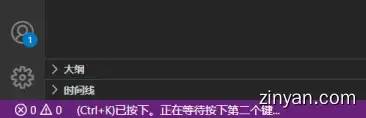
我们如果先按一遍Ctrl+K 就会出现上面的效果了。 这个时候我们再按 Ctrl+S就会出现快捷键面板了。效果入下图:
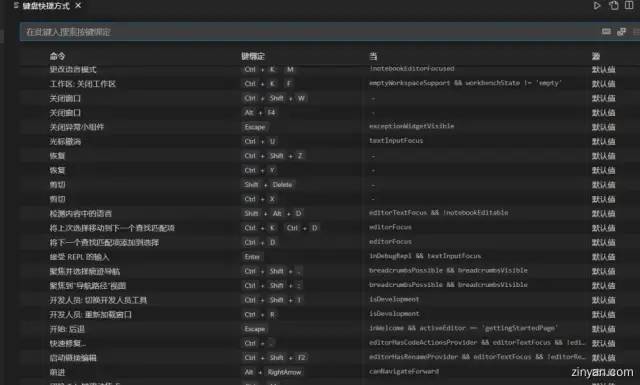
PS:请注意Ctrl+K 是有时效的,如果超时未按。就会退出Ctrl+K模式。我们就需要重新按了。
2.2 基本编辑快捷键
介绍一些基本编辑操作时,会使用到的各种快捷键。
快捷键 | 描述 |
|---|---|
Ctrl+X | 剪切行(可以选择空行) |
Ctrl+C | 粘贴行(可以选择空行) |
Alt+ ↑ / ↓ | 向上/向下移动行 |
Shift+Alt + ↓ / ↑ | 向上/向下复制行 |
Ctrl+Shift+K | 刪除行(其实可以使用Ctrl+X代替) |
Ctrl+Enter | 在下面插入行 |
Ctrl+Shift+Enter | 在上面插入行 |
Ctrl+Shift+\ | 跳转到匹配的括号 |
Ctrl+] / [ | 缩进/凸出行 |
Home / End | 转到行首/行尾 |
Ctrl+Home | 转到文件开头 |
Ctrl+End | 转到文件末尾 |
Ctrl+↑ / ↓ | 向上/向下滚动行 |
Alt+PgUp / PgDn | 向上/向下滚动页面 |
Ctrl+Shift+[ | 折叠代码块 |
Ctrl+Shift+] | 展开代码块 |
Ctrl+K Ctrl+[ | 折叠所有子区域 |
Ctrl+K Ctrl+] | 展开所有子区域 |
Ctrl+K Ctrl+0 | 折叠所有区域 |
Ctrl+K Ctrl+J | 展开所有区域 |
Ctrl+K Ctrl+C | 添加行注释 |
Ctrl+K Ctrl+U | 删除行注释 |
Ctrl+/ | 切换行注释。也就是给当前行添加上行注释或清理掉行注释(比上面的添加行注释要靠谱) |
Shift+Alt+A | 切换块注释 |
Alt+Z | 切换换行符 |
2.3 导航快捷键
介绍一些导航操作的快捷键
快捷键 | 描述 |
|---|---|
Ctrl+T | 显示所有符号 |
Ctrl+G | 转到指定行... |
Ctrl+P | 转到文件... |
Ctrl+Shift+O | 转到符号... |
Ctrl+Shift+M | 显示问题面板 |
F8 | 转到下一个错误或警告 |
Shift+F8 | 转到上一个错误或警告 |
Ctrl+Shift+Tab | 导航编辑器组历史记录 |
Alt+ ← / → | 后退/前进 |
Ctrl+M | 切换选项卡移动焦点 |
2.4 查找与替换快捷键
介绍各种查找工具和替换工具的快捷键
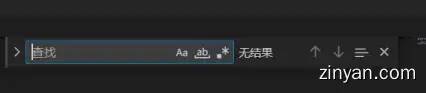
快捷键 | 描述 |
|---|---|
Ctrl+F | 查找 |
Ctrl+H | 替换 |
F3 / Shift+F3 | 查找下一个/上一个 |
Alt+Enter | 选择查找匹配的所有事件。(可以输入正则进行匹配) |
Ctrl+D | 将所选内容添加到下一个查找匹配项 |
Ctrl+K Ctrl+D | 将上一个选择移至下一个查找匹配项 |
Alt+C / R / W | 切换区分大小写/regex/whole word |
2.5 多行光标和选择
Visual Studio Code中可以实现多行光标同步编辑和删除操作。也就是我们可以一次性选择多行然后同时针对多行进行操作。
介绍一些多行操作的快捷键
快捷键 | 描述 |
|---|---|
Alt+Click | 插入光标 |
Ctrl+Alt+ ↑ / ↓ | 在上方/下方插入光标 |
Ctrl+U | 撤消上次光标操作 |
Shift+Alt+I | 在选定的每行末尾插入光标 |
Ctrl+L | 选择当前行 |
Ctrl+Shift+L | 选择当前所选内容的所有引用 |
Ctrl+F2 | 选择当前单词的所有出现 |
Shift+Alt+→ | 扩展选择 |
Shift+Alt+← | 缩小选择 |
Shift+Alt + (drag mouse) | 列(框)选择 |
Ctrl+Shift+Alt + (arrow key) | 列(框)选择 |
Ctrl+Shift+Alt +PgUp/PgDn | 列(框)选择页面向上/向下 |
PS:后面的三个列选择我也没有太弄明白。可能是我接触的比较少吧。
2.6 富语言编辑快捷键
主要介绍富语言编辑的各种快捷键
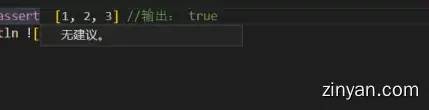
如果有建议内容,可以通过Ctrl+I 在弹出的浮动块中就会显示相关建议。
快捷键 | 描述 |
|---|---|
Ctrl+Space或Ctrl+I | 触发建议 |
Ctrl+Shift+Space | 触发器参数提示 |
Shift+Alt+F | 格式化文档 |
Ctrl+K Ctrl+F | 格式化选择内容 |
F12 | 转到定义 |
Alt+F12 | Peek 定义 |
Ctrl+K F12 | 向侧面打开定义 |
Ctrl+. | 应急解决办法 |
Shift+F12 | 显示引用 |
F2 | 重命名符号 |
Ctrl+K Ctrl+X | 修剪尾部空白 |
Ctrl+K M | 更改文件语言 |
PS:富文本编辑的时候,会受到其他面板的影响。可能快捷键会受到干扰。达不到我们的效果。例如格式化文档等。可能按下之后没有任何的效果。
2.7 编辑器管理快捷键
介绍各种编辑器中的快捷键
所谓的编辑器,就是VSCode中的各种代码编辑界面和窗口。叫做编辑器界面。
快捷键 | 描述 |
|---|---|
Ctrl+F4 或 Ctrl+W | 关闭编辑器 |
Ctrl+K F | 关闭文件夹 |
Ctrl+\ | 拆分编辑器(分栏显示) |
Ctrl+ 1 / 2 / 3 | 关注第一、第二或第三编辑组 |
Ctrl+K Ctrl+ ←/→ | 关注上一个/下一个编辑组 |
Ctrl+Shift+PgUp / PgDn | 向左/向右移动编辑器 |
Ctrl+K ← / → | 移动活动编辑器组 |
下图是通过 分类快捷键进行操作后的效果:

2.8 文件管理快捷键
介绍各种文件操作的快捷键
快捷键 | 描述 |
|---|---|
Ctrl+N | 新建文件 |
Ctrl+O | 打开文件... |
Ctrl+S | 保存 |
Ctrl+Shift+S | 另存为... |
Ctrl+K S | 全部保存 |
Ctrl+F4 | 关闭 |
Ctrl+K Ctrl+W | 全部关闭 |
Ctrl+Shift+T | 重新打开关闭的编辑器 |
Ctrl+K | 输入保持预览模式编辑器打开 |
Ctrl+Tab | 打开下一个 |
Ctrl+Shift+Tab | 打开上一个 |
Ctrl+K P | 复制活动文件的路径 |
Ctrl+K R | 在资源管理器中显示活动文件 |
Ctrl+K O | 在新窗口/实例中显示活动文件 |
2.9 显示控制快捷键
介绍各种与显示相关的快捷键
快捷键 | 描述 |
|---|---|
F11 | 切换全屏 |
Shift+Alt+0 | 切换编辑器布局(水平/垂直) |
Ctrl+ =或 Ctrl+ - | 放大/缩小 |
Ctrl+B | 切换提要栏可见性 |
Ctrl+Shift+E | 显示资源管理器/切换焦点 |
Ctrl+Shift+F | 显示搜索 |
Ctrl+Shift+G | 显示源代码管理 |
Ctrl+Shift+D | 显示调试面板 |
Ctrl+Shift+X | 显示扩展名 |
Ctrl+Shift+H | 批量文件替换 |
Ctrl+Shift+J | 切换搜索详细信息 |
Ctrl+Shift+U | 显示输出面板 |
Ctrl+Shift+V | 打开Markdown预览 |
Ctrl+K V | 在侧面打开Markdown预览 |
Ctrl+K Z | 禅模式(按Esc退出) |
禅模式下的界面效果如下所示:
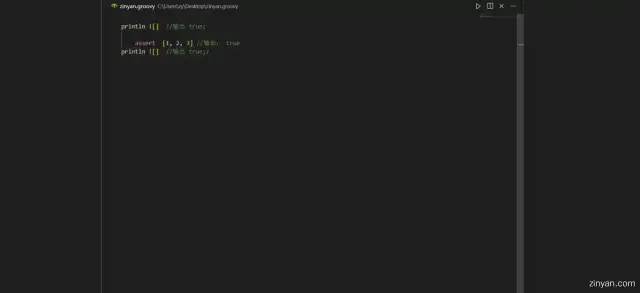
2.10 Debug 调试快捷键
介绍各种调试相关的快捷键
快捷键 | 描述 |
|---|---|
F9 | 切换断点 |
F5 | 开始/继续 |
Shift+F5 | 停止 |
F11 或 Shift+F11 | 步进/步出 |
F10 | 停止步进 |
Ctrl+K Ctrl+I | 显示悬停 |
2.11 集成终端快捷键
介绍各种与终端Terminal相关的快捷键
快捷键 | 描述 |
|---|---|
Ctrl+` | 显示集成终端。(因为使用了快捷键`符号Tab键上面,所以样式显示的有差异。) |
Ctrl+Shift+` | 创建新终端 |
Ctrl+C | 复制选择 |
Ctrl+V | 粘贴到活动终端 |
Ctrl+↑ / ↓ | 向上/向下滚动 |
Shift+PgUp / PgDn | 向上/向下滚动页面 |
Ctrl+Home / End | 滚动到顶部/底部 |
终端是指下面这个面板。上面的命令是针对该面板进行的各种操作。
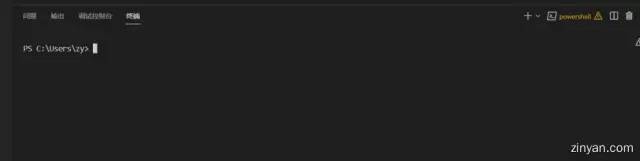
3. 小结
上面只是介绍了一些比较常见的情况下的快捷键方式。Visual Studio Code中还有更多的地方有更多不同的快捷方式。
同时也允许我们自己定义自己的软件中的快捷键方式。
以上内容参考于VSCode 官方提供的快捷键介绍文档:keyboard-shortcuts-windows.pdf (visualstudio.com)
